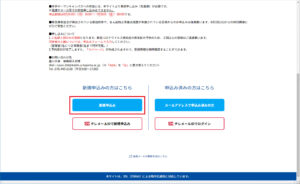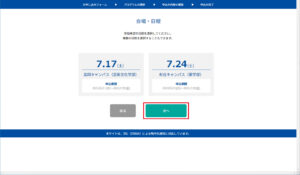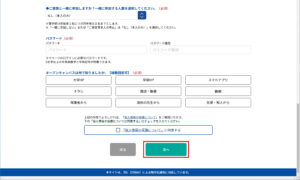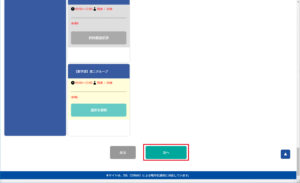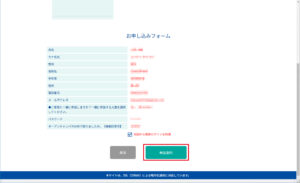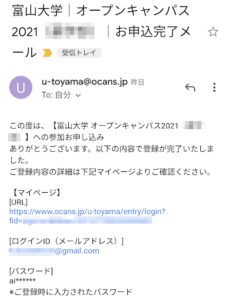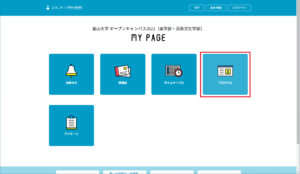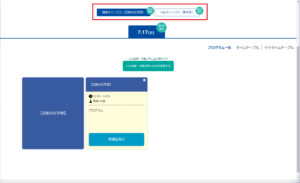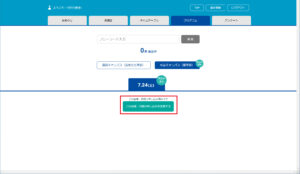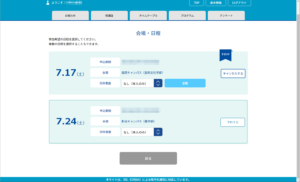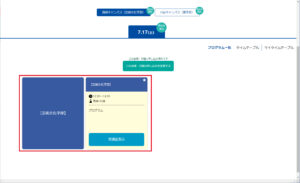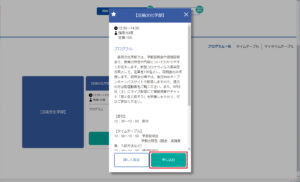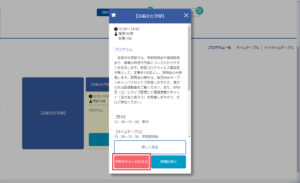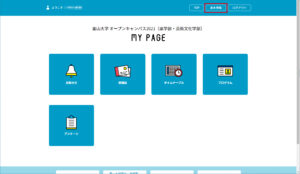(最終更新日:2021/7/13)
「誤ったメールアドレスでアカウントを作成(登録)してしまった」というお問い合わせが非常に多く寄せられています。
事前予約システムでは「登録したメールアドレス」(誤って登録したメールアドレスでも可)と「パスワード」の組を正しく入力すれば,マイページにログインできますので,ご自身で登録内容の修正やアカウントの削除が可能です。
「登録内容を間違えました(誤ったメールアドレスで二重登録してしまいました)」の項をよく読んでご対応ください。
参加申込に関する情報 ※画像は過去のものが含まれています
新規に参加申込をする手順
STEP1 申込みフォームにアクセス
オープンキャンパス特設サイトから,申込みページにアクセスします。
STEP2 新規申込み
「新規申込み」をクリックします。
STEP3 会場・日程の選択
申し込みたい日程を選択し,「次へ」をクリックします。(複数の日程を選択することができます。)
STEP4 申込者情報の入力
氏名や学年などの必要事項をすべて入力し,「次へ」をクリックします。
STEP5 プログラムの選択
① 申し込みたいプログラムが含まれる日程(キャンパス)を選択します。
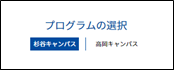
② 申し込みたいプログラムを選択し,「申し込む」をクリックします。
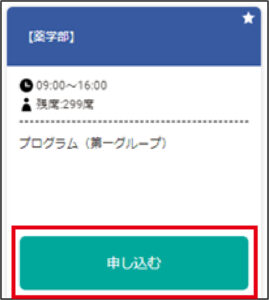
③ プログラムの選択完了後,「次へ」をクリックします。
【 便利な使い方 】
- プログラム名をクリックすると,プログラムの内容を確認することができます。

- 「絞り込み機能」を利用することで希望するプログラムが見つけやすくなります。(「学部」や「グループ」で絞り込んでください。)
![]()
STEP6 申込内容の確認と実行
申込内容の確認画面が表示されます。間違いがないかを確認し「申込実行」をクリックします。
STEP7 申込完了メールの受信
登録したメールアドレスに「申込完了メール」が届いていることを確認します。
【 件名 】富山大学|オープンキャンパス202X(XX学部)|お申込完了メール
【 送信元メールアドレス 】u-toyama@ocans.jp
※ 株式会社フロムページの申し込みシステムを利用して送付しています。「ocans.jp」からメールが送信されます。
以上で申し込みは完了です。
申込内容を変更する手順
STEP1 マイページへのログイン
マイページにログインします。 ※ 申込時に登録したメールアドレスとパスワードが必要です。
【 申込完了メールからログインする 】
申込み完了メールに記載されたURLにアクセスします。
【 オープンキャンパス特設サイトからログインする 】
オープンキャンパス特設サイトの申し込みページにアクセスします。
STEP2 日程の変更(プログラムのみを変更する場合はSTEP3へ)
① マイページから「プログラム」をクリックします。
② 申込内容を変更する「日程(キャンパス)」を選択します。
③ 「申し込む/申し込みを変更する」をクリックします。
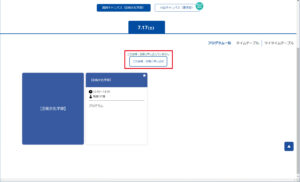
④ 申込内容を確認し,「予約する/キャンセルする」をクリックします。
STEP3 プログラムの変更
② 変更するプログラムを選択します。
③ 「申し込む/キャンセル」をクリックします。
トラブルシューティング
マイページについて
オープンキャンパスへの参加申込が完了すると「マイページ」が作成されます。
マイページにログインするためには,参加申込時に入力した「メールアドレス」と「パスワード」が必要になります。
万が一,マイページにログインできなくなった場合は,マイページにログインできない場合を参照してください。
オープンキャンパス終了後には,アンケートを実施しています。マイページからアクセスを行い,アンケートへのご協力をお願いします。
マイページでできること
- 受講票の表示。
- 登録者情報の確認や修正。
- 申し込みが完了したプログラムの確認やキャンセル,日程変更,追加申込。
- 同伴者人数の変更。
- アンケートへの回答。
登録内容を間違えました(誤ったメールアドレスで二重登録してしまいました)
ケース① マイページにログインできる場合
申込内容を変更する場合は,申込内容を変更する手順を参照して修正してください。
氏名等の変更を行う場合は,メニュー上部の「基本情報」から登録内容を修正してください。
【 誤って登録したメールアドレス(アカウント)の削除について 】
誤って登録したメールアドレスでも,パスワードが分かればマイページにログイン可能です。
マイページにログインできれば,誤って登録してしまったアカウントもご自身で削除可能ですので,落ち着いて作業を行ってください。
(手順1)「誤って登録したメールアドレス」と「パスワード」でマイページにログインします。
(手順2)メニュー上部の「基本情報」にアクセスし,画面を一番下までスクロールします。
(手順3)「ID・申込みを削除」をクリックします。
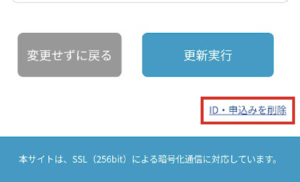
(手順4)次の画面で「申し込みをすべてキャンセル」をクリックします。
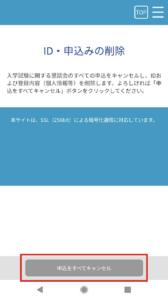
(手順5)最後に確認画面で「OK」をクリックします。
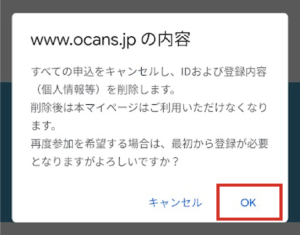
これで作業完了です。アカウントが削除され,申し込んだプログラムなどもすべてキャンセルされます。
ケース② マイページにログインできない場合
【 メールアドレスがわかりません(メールアドレスを間違えました) 】
メールアドレスの再申請を行ってください。なお,再登録が完了するまでに2~3営業日程度を要する場合がありますので時間に余裕をもってご申請願います。
<メールアドレスの再申請方法>
必要事項を記入し,メールで申請してください。
件名: オープンキャンパスのメールアドレス再申請
宛先: nyusi-2t@adm.u-toyama.ac.jp
本文:
[氏名]:( 氏名を記入してください )
[高校名]:( 高校名を記入してください )
[電話番号]:( 電話番号を記入してください )
[メールアドレス]:( 正しいメールアドレスを記入してください )
【 パスワードがわかりません(パスワードを忘れました) 】
マイページのログインボタン下部にある「パスワードを忘れた方」をクリックし,手順に従ってパスワードの再設定を行ってください。
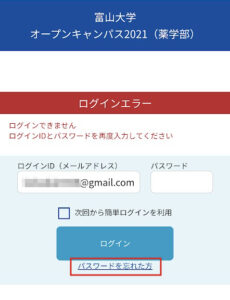
登録完了メールが届きません
- メールアドレスを正しく登録しましたか?
→ メールアドレスを誤って登録した場合は,登録内容を間違えましたを参照してください。
- 迷惑メールと判定されて,迷惑メールフォルダに届いていませんか?
→ 迷惑メールフォルダに届いていないか確認してください。
- 迷惑メールフィルターの設定を行っていませんか?
→ 携帯電話会社の迷惑メールフィルターを設定している場合は,設定を解除してください。
(参考) 迷惑メールフィルターの解除方法 (株式会社フロムページ)
事前申込みができません
事前申込みは,事前申込システムからのみ受け付けております。
メールやお電話での申込みは,受け付けておりませんので予めご了承願います。
ケース① 申込み人数が上限(満員)に達している場合
事前申込は先着順です。満員になると申し込みができません。
キャンセルがあった場合は,キャンセルされた定員分のみ再度先着順で申し込むことができますが,キャンセル待ちの予約等はできませんので,随時申込みフォームをご確認ください。
ケース② 申込期間を過ぎている場合
事前申込には申込期間を設定しています。申込期間を過ぎている場合は申し込みができません。
申込みができなかったので当日参加してもよいですか
オープンキャンパス2022の対面開催では,新型コロナウイルス感染予防の観点から,事前申込のない方の参加はお断りしております。